3D 프린팅








제가 3D 프린팅에 입문한 이유는 RC카를 직접 만들어 최대한 많이 출력할 수 있기 위해서였습니다. 적절하게, 일종의 고무 또는 유연한 재료로 만들어야 합니다.
Ender 3에서 TPU를 인쇄하는 것은 확실히 가능하며 얻은 특정 TPU 필라멘트와 유연성에 따라 스톡 구성으로 확실히 인쇄할 수 있습니다. 압출기 기어에 끼이세요.
이 기사에서는 Ender 3에서 TPU를 성공적으로 인쇄하는 방법, 재고 구성으로 인쇄를 중단할 수 있는 경우와 일종의 업그레이드가 필요할 때 가능한 한 깊이 있게 설명합니다. 슬라이서 설정, 인쇄 온도, 베드 온도 등을 모두 살펴보겠습니다.
Ender 3에서 고품질 인화를 생성하기 위한 이상적인 설정을 찾기 위해 우리가 했던 모든 시행착오를 겪고 싶지 않다면 특별히 맞춤화된 자체 Cura 프로필을 확인하십시오. Ender 3 프린터 시리즈용(단 7달러에 모든 제품을 구입할 수 있음).
이제 더 이상 고민하지 않고 시작하겠습니다.

모든 TPU는 동일하지 않으며 쇼어 경도가 85A인 NinjaFlex와 같이 매우 유연한 TPU가 있습니다. (숫자가 낮을수록 필라멘트가 더 유연해지며 85A는 매우 유연하여 거의 고무 같은 터치), 대부분의 TPU의 해안 경도는 95A ~ 98A입니다. , PLA와 같은 것보다 부드럽지만 여전히 85A만큼 탄력적이지 않습니다. 필라멘트.
기본적으로 98A 필라멘트는 감을 수 있으며 원래 형태로 돌아가지만 늘리려고 하면 그리 멀리 가지 않습니다. 반면에 쇼어 경도가 85A인 필라멘트는 상당히 많이 늘어날 수 있으며 다른 필라멘트만큼 뻣뻣하지 않습니다.
엔더와 함께 3 또는 Bowden 압출기가 있는 다른 프린터의 경우 너무 유연하지 않은 TPU를 확실히 인쇄할 수 있습니다. , 예를 들어 쇼어 경도가 98A인 압출기를 다른 압출기로 교체하지 않고도 사용할 수 있습니다(기존 Ender 3에서 인쇄하는 경우 이 TPU 필라멘트를 사용하는 것이 좋습니다).
여기서 필요한 것은 인쇄 온도, 인쇄 속도, 베드 온도를 다르게 하고 대부분의 경우 수축을 완전히 제거하거나 가능한 한 낮추도록 슬라이서의 설정을 조정하는 것입니다.
참고 :방금 언급한 것처럼 너무 유연하지 않은 TPU로 인쇄할 때만 가능합니다(NinjaFlex는 스톡 구성으로 인쇄할 수 없음).
1. 인쇄 온도 :220~230°C
2. 인쇄 속도 :30mm/s 또는 40mm/s(50mm/s의 채우기가 저에게 잘 맞았습니다).
3. 침대 온도 :60℃
4. 후퇴 설정:낮을수록 좋습니다. 인쇄가 허용되면 0으로 가고, 그렇지 않으면 2mm 거리와 20mm/s 속도로 시도하십시오.
후퇴가 낮을수록 좋습니다. 유연한 필라멘트로 인쇄할 때 막힘과 압출 부족이 문제가 될 수 있기 때문입니다. 절대 제거하고 싶은 심각한 문자열을 처리하지 않는 한 후퇴를 활성화하지 않고 인쇄하는 것이 좋습니다.
쇼어 경도가 90A 이상인 필라멘트는 압출기를 교체하지 않고도 모든 Ender 3에서 제대로 작동합니다. 따라서 TPE(90A), Soft PLA(92A) 및 기타 대부분의 유연한 필라멘트는 Ender 3에서 인쇄할 수 있어야 합니다.
필라멘트를 구입하기 전에 필라멘트의 쇼어 경도 등급을 보고 그렇게 결정하는 것이 좋습니다. 그렇지 않으면 프린터를 업그레이드해야 할 수도 있습니다.
일부 유형의 TPU로 인쇄하는 것은 확실히 가능하지만 정말 유연한 재료로 인쇄하는 것은 프린터에서 몇 가지 부품을 변경하지 않는 한 권장하지 않는 것입니다.
방금 EZR Struder를 설치했는데 놀랍게 작동하며 다른 모든 유형의 필라멘트와도 작동하므로 이전 압출기와 이전 압출기 사이를 오갈 필요가 없지만 인쇄하고 인쇄할 수 있는 무료 압출기 업그레이드가 있습니다. 잘 작동하는 프린터에 설치하세요!
Ender 3, CR-7 및 CR-10용 유연한 필라멘트 압출기 업그레이드를 다운로드하여 인쇄할 수 있습니다. 이 업그레이드를 사용하면 매우 유연한 필라멘트로 인쇄할 수 있습니다. 작은 PTFE 인서트를 사용하여 일반적으로 압출기의 간격을 좁힐 수 있기 때문입니다. 유연한 필라멘트가 걸림을 허용합니다.
내가 링크한 "개선됨 Flexible Filament Extruder Upgrade”는 Thingiverse에서 사용할 수 있는 다른 제품이 저에게 효과가 없었고 PLA로 인쇄할 때도 압출 부족이 많이 발생했으며 개선된 버전은 모든 필라멘트 유형에서 경이롭게 작동하기 때문입니다.
 <올 시작="2">
<올 시작="2">  <올 시작="3">
<올 시작="3"> 
ERZ Struder는 모든 Ender 3와 함께 사용할 수 있습니다. (Pro 및 V2도 가능), Ender CR10 및 CR10 mini의 작동 방식은 PTFE 튜브에 공급될 때 필라멘트가 엉키거나 꼬이지 않도록 하는 것입니다. , 그리고 이것은 EZR Struder 내부에 들어가면 튜브를 통해 핫엔드로 들어가는 것 외에는 갈 곳이 없기 때문에 가장 유연한 필라멘트라도 함께 사용할 수 있음을 의미합니다.
방금 언급했듯이 EZR Struder는 다른 모든 필라멘트 유형과도 작동하므로 Ender 3로 PLA, PETG 또는 ABS를 인쇄하려는 경우 이전 압출기 시스템으로 교체할 필요가 없습니다.
이 시스템이 마음에 드는 점은 프린터를 크게 수정할 필요가 없고 나사 몇 개만 풀고 설치하면 된다는 것입니다. 남은 일은 PTFE 튜브를 EZR Struder에 삽입하는 것뿐입니다. 준비가 완료되었습니다.
EZR Struder를 설치하는 것은 앞서 언급한 무료 인쇄 업그레이드를 설치하는 것보다 훨씬 쉽습니다. 단계는 다음과 같습니다.
EZR Struder에 대한 전체 기사, 인쇄 방법 및 설치 방법을 작성했습니다.
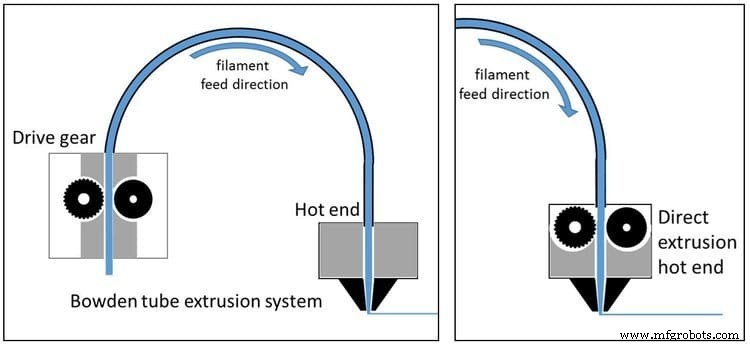
Bowden 설정을 사용할 때의 문제 중 하나 압출기가 핫엔드에서 상당히 멀리 떨어져 있고 PTFE 튜브를 통해 필라멘트를 밀어야 합니다 , 특히 유연한 필라멘트의 경우 몇 가지 문제를 일으킬 수 있습니다.
직접 구동 압출기를 사용하면 보우덴 튜브가 핫엔드 내부에 직접 장착되기 때문에 보우덴 튜브가 필요하지 않습니다. , 이는 필라멘트를 핫엔드로 똑바로 밀어 넣어 훨씬 짧은 필라멘트 경로를 제공할 수 있음을 의미합니다.
본질적으로 압출기가 튜브를 통해 필라멘트를 밀어넣을 필요가 없기 때문에 매우 유연한 필라멘트를 인쇄하는 데 훨씬 낫습니다. 필라멘트가 구부러져 너무 많은 마찰을 일으켜 문제를 일으킬 수 있기 때문입니다.
직접 구동 압출기에 대해 할 말이 있습니다. 그러나 훨씬 더 무거워 약간의 진동이 발생할 수 있습니다. , 흔들림 및 정확도 손실 , 어떤 필라멘트로 인쇄하든 상관 없습니다. 또한 설치 과정은 EZR Struder나 인쇄 가능한 업그레이드와 같은 것을 설치하는 것보다 훨씬 어렵습니다.
문제를 일으킬 수 있는 퍼즐 조각이 하나 더 있을 수 있습니다. 거의 그렇지는 않지만 여전히 교체를 고려할 가치가 있습니다. 바로 Bowden Tube입니다.
Ender 3와 함께 제공되는 PTFE 튜브는 직경의 약간의 차이로 인해 때때로 몇 가지 문제를 일으킬 수 있습니다.
기본적으로 매우 유연한 TPU로 인쇄하는 경우 튜브가 약간 감겨질 수 있기 때문에 튜브 내부에 걸릴 수 있습니다. 이 경우 훨씬 더 나은 것으로 간주되고 더 높은 온도에도 견딜 수 있는 이 염소자리 튜빙을 구입하고 싶을 것입니다.
참고 :Extruder를 교체하지 않고 튜브를 교체하거나 방금 링크한 업그레이드를 인쇄하는 것은 실제로 도움이 되지 않으므로 먼저 수행하십시오.
NinjaFlex로 인쇄하는 것은 Ender 3에서 불가능하지는 않지만 상당히 어렵습니다. 그러나 필라멘트 자체 때문이 아니라 Ender 3의 제작 방식 때문에 최소한 업그레이드 중 하나를 고려해야 합니다. 앞서 언급한 , 그렇지 않으면 이런 종류의 필라멘트를 인쇄할 수 없습니다.
1. 인쇄 온도 :225-250°C(230°C가 저에게 잘 맞았습니다).
2. 인쇄 속도 :10mm/s ~ 30mm/s.
3. 침대 온도 :60°C (제조업체는 20-50°C를 권장하지만 60도에서 더 나은 베드 접착력을 얻었습니다. 어떤 것이 효과가 있는지 확인하십시오).
4. 철회 설정 :낮을수록 좋습니다. 인쇄가 허용하는 경우 0으로 이동하고, 그렇지 않으면 2mm 거리 및 20mm/s 속도로 시도하십시오.
98A TPU를 사용하여 Stock Ender 3로 몇 가지 테스트 인쇄를 수행했으며 모든 슬라이서 설정을 올바르게 설정한 후 RC 자동차 타이어를 인쇄하기로 결정했으며 결과는 다음과 같습니다.

프린트가 완벽하게 나왔고 스프링이 많이 들어 있어서 기분 좋게 놀랐고 침대에 완벽하게 달라붙어서 문제가 없었습니다.
내가 만난 유일한 문제는 타이어를 손으로 몇 번 압축한 후 약간의 레이어 분리가 일어나는 것을 보기 시작했지만 이것은 특정 지점에서만 발생했으며 내 인쇄물의 기능에는 영향을 미치지 않았으며 이것은 프린터가 아니라 타이어를 압축했기 때문에 발생했습니다.
나는 이것을 인쇄 가능한 업그레이드와 EZR Struder를 사용하여 테스트했으며 솔직히 말해서 그것이 완전한 실패와 나에게 많은 두통을 일으킬 것이라고 예상했지만 첫 번째 시도에서는 예외적으로 잘 인쇄되었고 나는 그렇지 않았습니다. 침대의 수평을 다시 맞출 필요도 없습니다... 제대로 작동했습니다!

나는 전형적인 유연한 문어를 인쇄했는데 두 인쇄물에서 눈에 띄는 박리 또는 층 분리를 볼 수 없었고 완전히 완벽하게 나왔고 인쇄물도 침대에 놀랍도록 잘 붙었습니다!
솔직히 말해서 NinjaFlex로 인쇄하는 것은 Ender 3에서 매우 쉽고 제가 언급한 세 가지 업그레이드 중 하나를 설치하기만 하면 훌륭하게 인쇄됩니다.
Ender 3에서 고품질 인화를 생성하기 위한 이상적인 설정을 찾기 위해 우리가 했던 모든 시행착오를 겪고 싶지 않다면 특별히 맞춤화된 자체 Cura 프로필을 확인하십시오. Ender 3 프린터 시리즈용(단 7달러에 모든 제품을 구입할 수 있음).
TPU, 특히 매우 유연한 인쇄는 Stock Ender 3에서 달성할 수 있는 것이 아니지만 몇 가지 간단한 수정만 하면 NinjaFlex와 같은 것으로 즉시 인쇄할 수 있습니다.
앞서 링크한 파일을 인쇄하고 PTFE 튜브를 삽입하고 측면을 잘라 아이들러 휠과 Extruder 기어가 닿지 않도록 하면 됩니다. 정말 유연한 TPU를 인쇄할 준비가 되었습니다.
물론 더 많은 필라멘트로 쉽게 인쇄할 수 있기 때문에 Direct Drive 설정을 사용하면 몇 가지 장점이 있습니다. 비용이 듭니다.
이 정보가 도움이 되었기를 바랍니다!
좋은 하루 되세요!

우리는 추측을 없애고 어떤 프린터, 필라멘트 또는 업그레이드를 얻을 것인지 조사하는 데 소요되는 시간을 줄일 수 있는 권장 제품 섹션을 만들었습니다. 이는 이것이 매우 힘든 작업이 될 수 있고 일반적으로 많은 혼란을 야기한다는 것을 알고 있기 때문입니다. .
초보자는 물론 중급자, 전문가에게도 좋다고 판단되는 소수의 3D 프린터만 선택하여 결정을 쉽게 했으며 나열된 업그레이드뿐만 아니라 필라멘트도 모두 당사에서 테스트하고 신중하게 선택했습니다. , 어느 것을 선택하든 의도한 대로 작동한다는 것을 알 수 있습니다.
3D 프린팅
3D 프린터(FFF/FDM) 사용 시 사용자가 필요로 하는 모델을 출력할 때 문제 및 예기치 않은 이벤트(특히 비전문 3D 프린터에서)가 나타날 수 있습니다. 이로 인해 3D 프린터 사용자가 원하지 않는 불편, 지연 및 기타 불편이 발생합니다. 그런 다음 이 도움말에서는 이러한 일반적인 문제를 해결하는 방법에 대한 일련의 조언을 제공합니다. 인쇄 초기 필라멘트 부재 출력 시작 시 필라멘트가 나오지 않는 경우가 있습니다. 다음이 원인일 수 있습니다. 노즐에 매우 가까운 베이스 높이 이것은 베이스의 수평을 맞추면 해결됩니다. 압출
전문 3D 프린팅 시스템 시장에서 세 가지 유형의 솔루션을 찾을 수 있습니다. 통합 또는 폐쇄형 솔루션, 제조업체가 함께 작동하도록 의도된 장비, 재료 및 소프트웨어를 제공하는 경우입니다. 통합솔루션 구매 시 타 제조사의 소프트웨어나 자료를 사용할 수 없습니다. 개방형 솔루션, 제조업체가 다른 제조업체의 재료 및 소프트웨어와 호환되는 장비를 제공하는 경우. 외부 자료를 사용할 수 있는 통합 솔루션 이는 일반적으로 다른 자료나 소프트웨어를 사용할 때 특정 제한이 있는 중간 솔루션입니다. 통합 또는 폐쇄형 솔루션 이러한 솔루션의